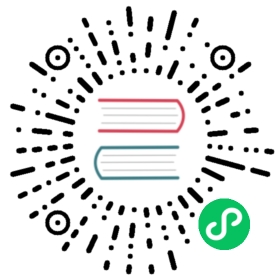使用gsql连接
gsql是openGauss提供的在命令行下运行的数据库连接工具。此工具除了具备操作数据库的基本功能,还提供了若干高级特性,便于用户使用。本节只介绍如何使用gsql连接数据库,关于gsql使用方法的更多信息请参考《工具参考》中“客户端工具 > gsql”章节。
注意事项
缺省情况下,客户端连接数据库后处于空闲状态时会根据参数session_timeout的默认值自动断开连接。如果要关闭超时设置,设置参数session_timeout为0即可。
前提条件
已确认连接信息。
本地连接数据库
- 以操作系统用户omm登录数据库主节点。
连接数据库。
数据库安装完成后,默认生成名称为postgres的数据库。第一次连接数据库时可以连接到此数据库。
执行如下命令连接数据库。
gsql -d postgres -p 8000
其中postgres为需要连接的数据库名称,8000为数据库主节点的端口号。请根据实际情况替换。
连接成功后,系统显示类似如下信息:
gsql ((openGauss x.x.x build 50dc16a6) compiled at 2020-11-29 05:49:21 commit 1071 last mr 1373)Non-SSL connection (SSL connection is recommended when requiring high-security)Type "help" for help.postgres=#
omm用户是管理员用户,因此系统显示“DBNAME=#”。若使用普通用户身份登录和连接数据库,系统显示“DBNAME=>”。
“Non-SSL connection”表示未使用SSL方式连接数据库。如果需要高安全性时,请使用SSL连接。
首次登录需要修改密码。原始密码为安装openGauss数据库手动输入的密码,具体请参见《安装指南》中“安装openGauss > 执行安装”章节,此处需将原始密码修改为自定义的密码,例如Mypwd123,命令如下:
postgres=# ALTER ROLE omm IDENTIFIED BY 'Mypwd123' REPLACE 'XuanYuan@2012';
退出数据库。
postgres=# \q
密态数据库连接操作
以操作系统用户omm登录数据库主节点。
连接数据库。
数据库安装完成后,默认生成名称为postgres的数据库。第一次连接数据库时可以连接到此数据库。
执行如下命令连接数据库。
gsql -d postgres -p 8000 -C
-C表示密态数据库开启,可以创建密钥和加密表。其它参数请参见本地连接数据库。
连接成功后,系统显示类似如下信息:
gsql ((GaussDB Kernel VxxxRxxxCxxopenGauss x.x.x build 50dc16a6) compiled at 2020-11-24 20:03:57 commit 1093 last mr 1793 debug)Non-SSL connection (SSL connection is recommended when requiring high-security)Type "help" for help.postgres=#
退出数据库。
postgres=# \q
远程连接数据库
- 完成远程连接配置,操作步骤参见配置服务端远程连接。
在客户端机器(10.10.0.30)上,上传客户端工具包并配置gsql的执行环境变量。此处以openEuler环境为例。
- 以root用户登录客户端机器。
创建“/tmp/tools”目录。
mkdir /tmp/tools
获取软件安装包中的“openGauss-x.x.x-openEuler-64bit-Libpq.tar.gz”上传到“/tmp/tools”路径下。
 说明: - 软件包相对位置为安装时所放位置,根据实际情况填写。 - 不同的操作系统,工具包文件名称会有差异。请根据实际的操作系统类型选择对应的工具包。
说明: - 软件包相对位置为安装时所放位置,根据实际情况填写。 - 不同的操作系统,工具包文件名称会有差异。请根据实际的操作系统类型选择对应的工具包。解压文件。
cd /tmp/toolstar -zxvf openGauss-x.x.x-openEuler-64bit-Libpq.tar.gz
登录数据库主节点所在的服务器,拷贝数据库安装目录下的bin目录到客户端主机的“/tmp/tools”路径下。
scp -r /opt/huawei/install/app/bin root@10.10.0.30:/tmp/tools
其中,/opt/huawei/install/app为clusterconfig.xml文件中配置的{gaussdbAppPath}路径,10.10.0.30为客户端主机ip。
登录客户端所在主机,设置环境变量。
打开“~/.bashrc”文件。
vi ~/.bashrc
在其中输入如下内容后,使用“:wq!”命令保存并退出。
export PATH=/tmp/tools/bin:$PATHexport LD_LIBRARY_PATH=/tmp/tools/lib:$LD_LIBRARY_PATH
使环境变量配置生效。
source ~/.bashrc
连接数据库。
数据库安装完成后,默认生成名称为postgres的数据库。第一次连接数据库时可以连接到此数据库。
gsql -d postgres -h 10.10.0.11 -U jack -p 8000 -W Test@123
postgres为需要连接的数据库名称,10.10.0.11为数据库主节点所在的服务器IP地址,jack为连接数据库的用户,8000为数据库主节点的端口号,Test@123为连接数据库用户jack的密码。
 说明: - 连接openGauss的机器与openGauss不在同一网段时,-h指定的IP地址应为Manager界面上所设的coo.cooListenIp2(应用访问IP)的取值。 - 禁止使用omm用户进行远程连接数据库。
说明: - 连接openGauss的机器与openGauss不在同一网段时,-h指定的IP地址应为Manager界面上所设的coo.cooListenIp2(应用访问IP)的取值。 - 禁止使用omm用户进行远程连接数据库。